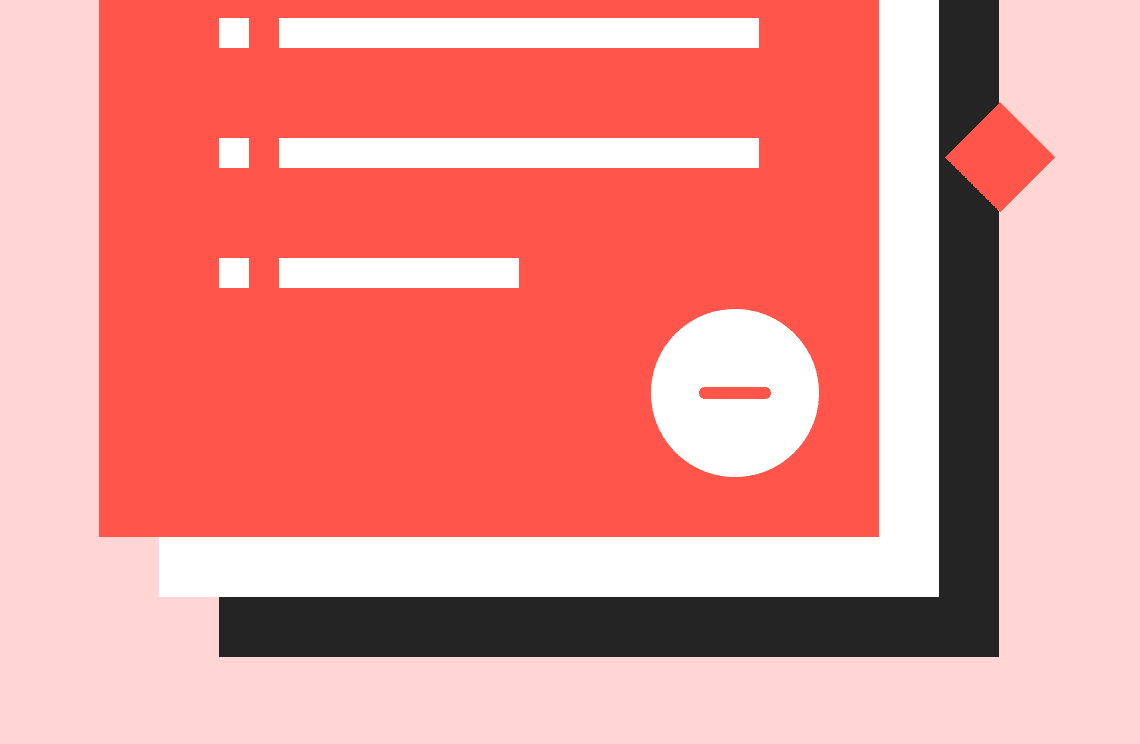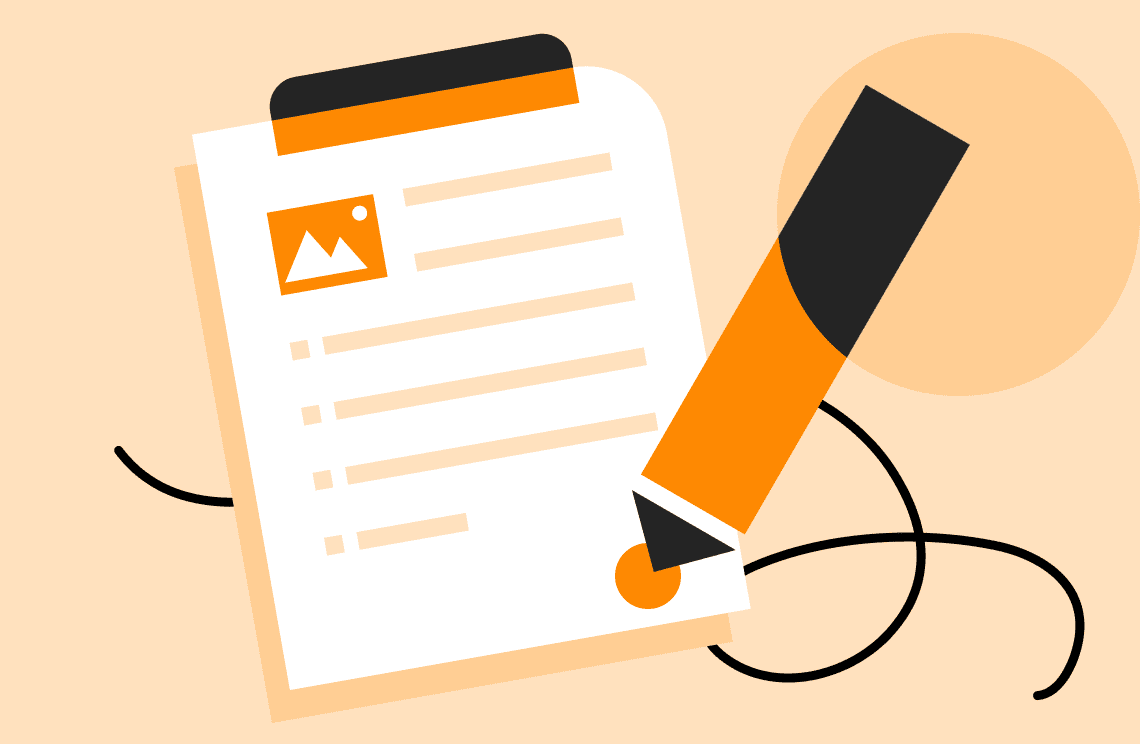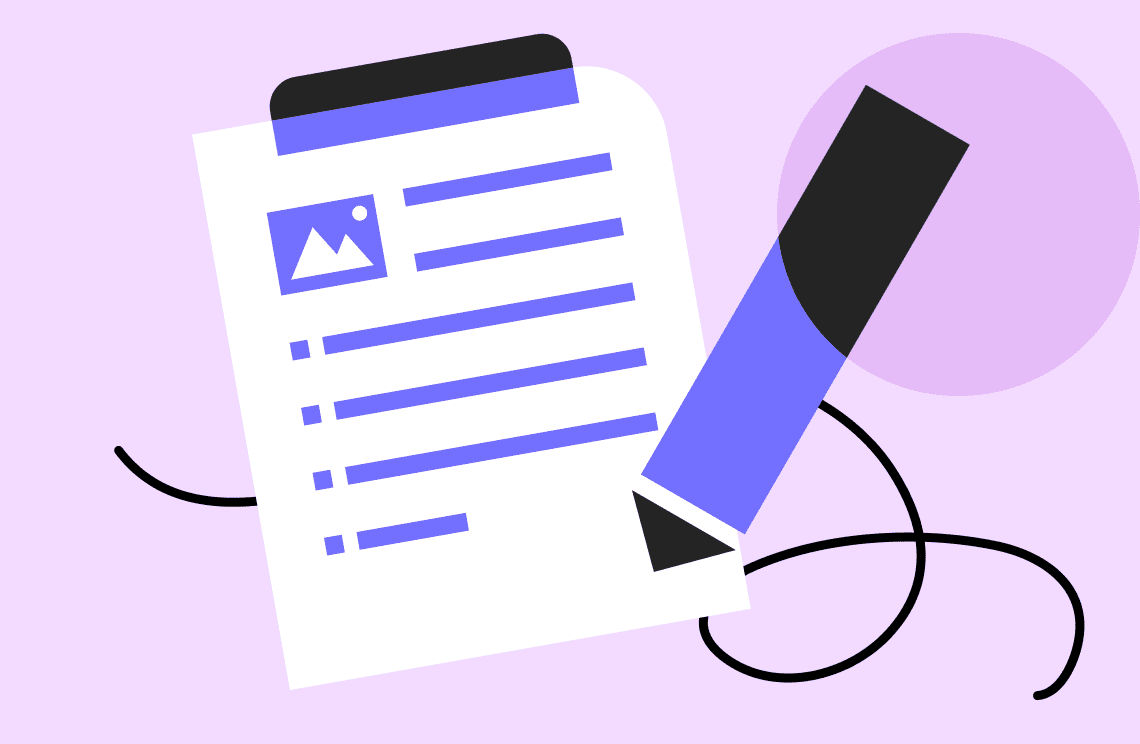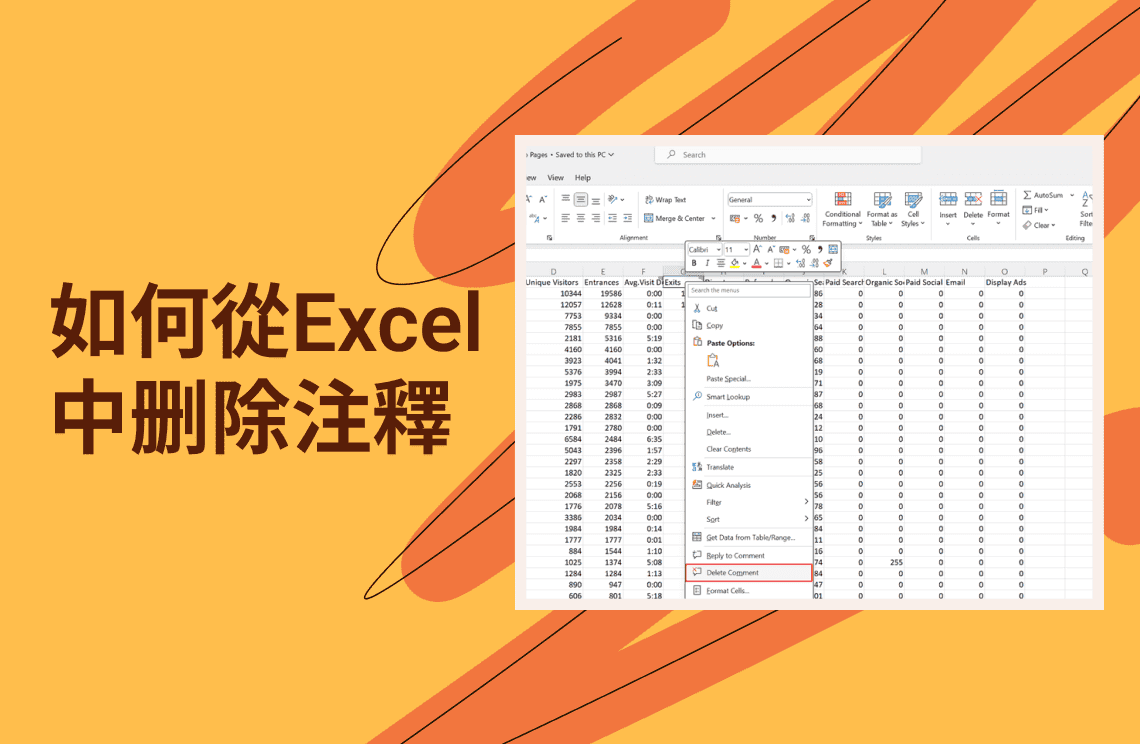介紹
當你閱讀PDF時,可能會有需要添加註釋或添加時間戳等情況。如果你正在處理一個沒有邊界的PDF,可以使用PDF編輯工具為PDF文件添加邊界 。你可以根據需要自定義邊界。以下是如何在線添加邊界到PDF的指南。
如何在Windows上為PDF添加邊界?
如果你正在尋找一個工具來為PDF文件添加邊界 ,可以選擇像PDF Agile這樣的用戶友好工具。它們易於使用,你可以輕鬆地添加邊界並根據需要進行自定義。
PDF Agile
這個逐步指南展示了如何使用PDF Agile為PDF文件添加邊界:
步驟1:要在PDF Agile上為PDF添加邊界,你需要在設備上啟動該工具並打開你想要添加邊界的PDF文件。然後轉到編輯選項卡,你會找到編輯PDF頁面的選項。使用這些選項,你可以插入頁碼並在頁面上添加水印和簽名。
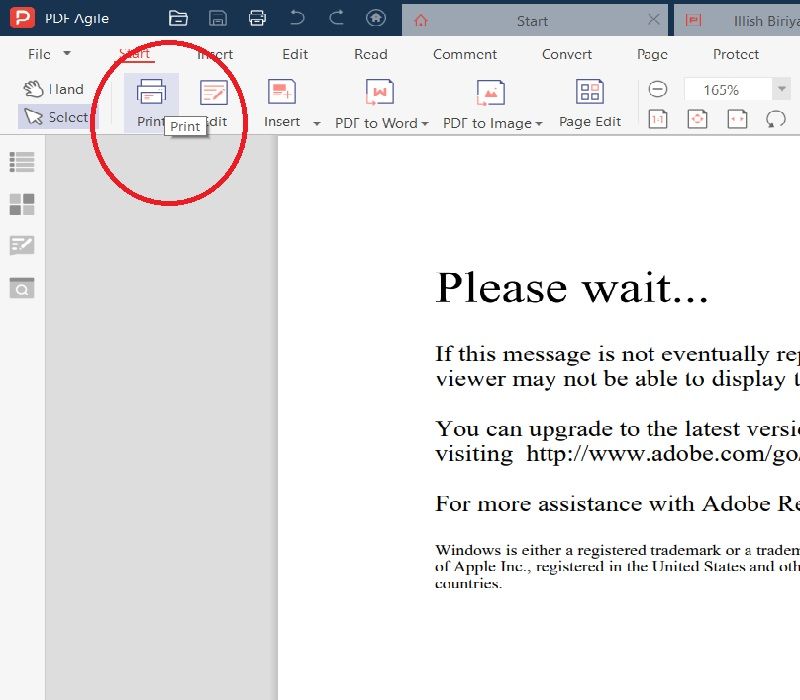
步驟2:你需要點擊打印選項,然後會打開一個對話框,可以用來自定義邊界。你可以從左側選擇你想要添加邊界的頁面。從給定的選項中選擇你的打印方法。勾選“自動適應打印邊界”選項。
步驟3:向下滾動以添加你要打印的紙張類型,並選擇你希望打印PDF的方向。這裡,你需要勾選“自動旋轉內容”選項。點擊“關閉更多設置”選項,並在上、下、左和右邊界的指定框中輸入你想要的PDF邊界的測量值。
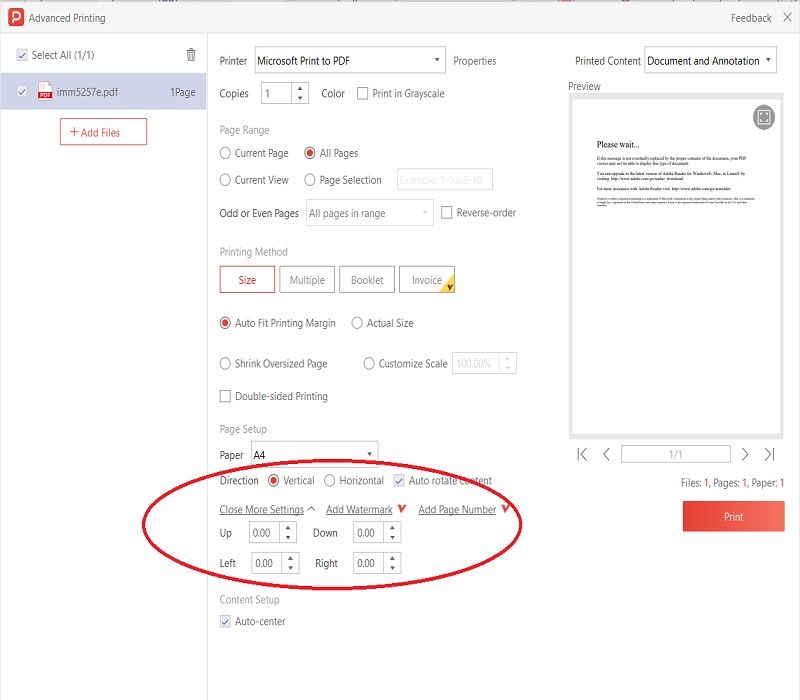
步驟4:現在轉到“內容設置”選項,點擊“自動居中”選項。最後,點擊頁面右側的打印以獲取你的PDF打印。
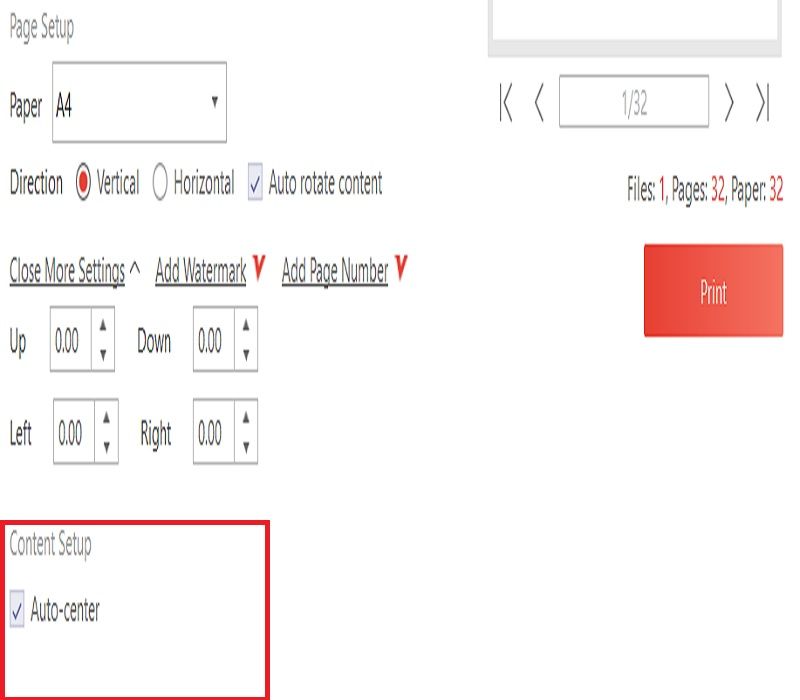
如何在線為PDF添加邊界?
PDFFiller
如果你願意使用一個工具來在線為PDF添加邊界, 那麼你可以使用PDFFiller工具。以下是你可以遵循的步驟,使用PDFFiller為PDF添加邊界:
步驟1:在你的系統上打開PDFFiller工具,並上傳你想要添加邊界的PDF。轉到“添加新選項”並選擇“上傳文件”。將PDF拖放到上傳面板中以添加它。
步驟2:點擊打開以在PDFFiller上打開PDF。你可以使用在線編輯工具對PDF文件進行更改。選擇行選項並為你的PDF添加邊界。調整後點擊完成選項。
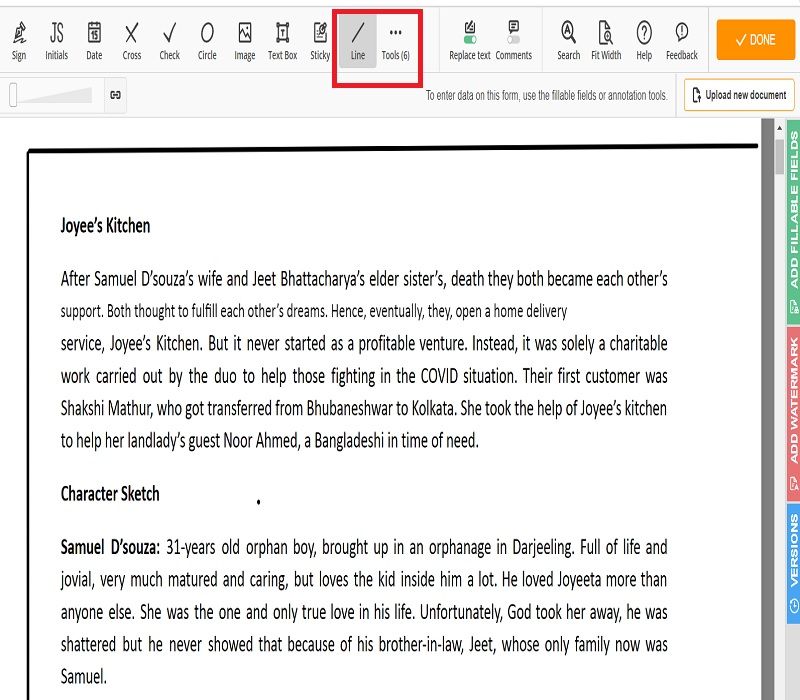
步驟3:現在,你可以點擊工具欄右側的下載選項來下載你的PDF。你也可以通過電子郵件或超鏈接的形式發送PDF。
i2PDF
你也可以使用i2PDF作為在線工具來為PDF文件添加邊界 。以下是使用這個在線工具的逐步指南 –
步驟1:在你的系統上啟動i2PDF工具。你會找到多個PDF編輯選項。轉到添加邊界到PDF選項卡並打開它。
步驟2:點擊選擇文件選項,並從設備中選擇PDF文件。然後點擊打開以將PDF文件上傳到i2PDF工具。
步驟3:現在,你需要添加你想要的邊界寬度。在上、下、左和右欄中輸入英寸數以自定義你的PDF邊界。你可以手動添加數字或使用箭頭。
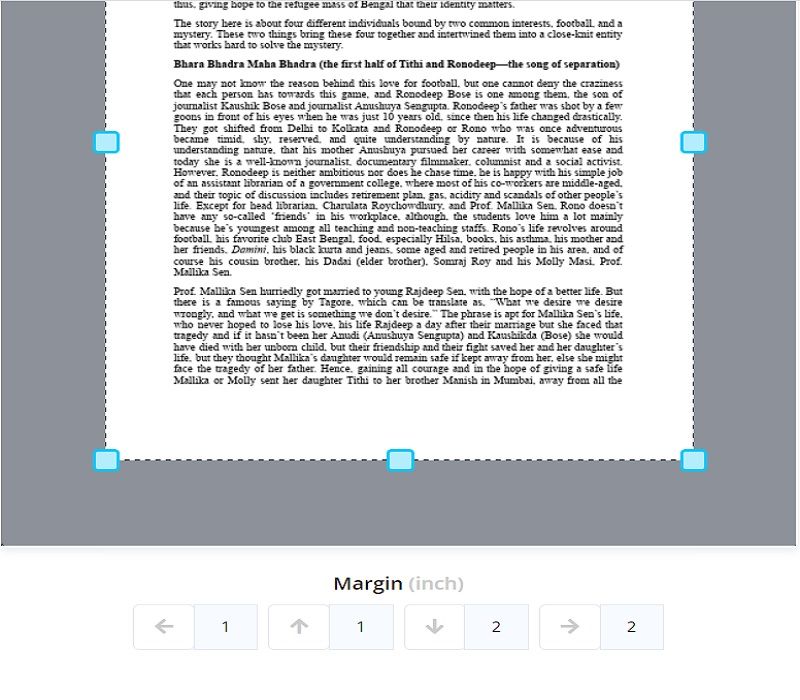
步驟4:點擊添加邊界選項。你會在屏幕上看到“文件已準備好”的消息。要查看你的文件,點擊“查看PDF”。最後,點擊下載以獲取你的編輯後的PDF文件。
如何在Mac上免費為PDF添加邊界?
如果你想在Mac上為PDF添加邊界,可以免費完成。你需要遵循這些簡單步驟來在Mac上為PDF添加邊界:
步驟1:要在MacOS 11.1上為你的PDF插入邊界,請在預覽中打開你想要編輯的文件。然後轉到查看選項以獲取“自定義工具欄”選項。
步驟2:從頂部菜單中,你可以轉到“選擇器”以找到“裁剪”工具。現在,你可以將邊界值添加到底部、頂部和側邊欄中。
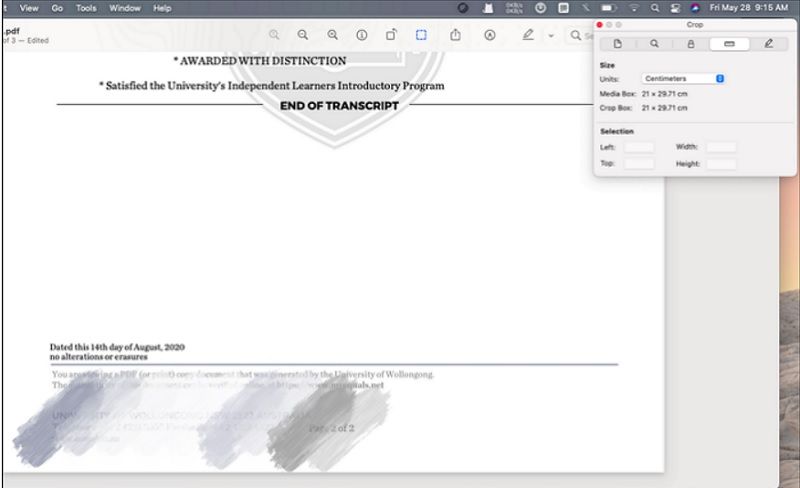
步驟3:現在,你可以將編輯後的PDF邊界保存到你的設備上。
關於PDF邊界的常見問題
如何為PDF文件的所有頁面添加邊界?
你可以使用離線或在線PDF編輯工具為PDF文件的所有頁面添加邊界。為了無縫體驗,你必須使用像PDF Agile這樣的用戶友好工具。將PDF上傳到PDF Agile並轉到編輯選項卡。點擊編輯選項並自定義邊界。轉到“關閉更多設置”選項,並在給定的上、下、左和右邊界欄中添加邊界的測量值。點擊“打印”以打印帶有邊界的PDF。
如何檢查PDF中的邊界?
如果使用PDF Agile工具,打印對話框中有預覽選項,你可以在其中檢查邊界。
結論
為PDF添加邊界使其看起來整潔,並為你提供適當的空間來添加註釋、做筆記並放置你的簽名、印章、日期戳等。你可以使用各種在線和離線工具為PDF文件添加邊界 。然而,最好使用像PDF Agile這樣的易於使用的工具。這是一個強大的PDF編輯工具,你可以用它來合併PDF文件、添加頁碼和你的簽名。